SIM-карта не работает на Pixel 8/Pro: как исправить
В этом руководстве мы покажем вам различные способы решения проблемы, когда SIM-карта не работает на вашем Pixel 8/Pro. Новейшее дополнение к семейству Pixel выдвигает на первый план множество приятных моментов: улучшенная камера, интеграция искусственного интеллекта в многочисленные приложения, чипсет Tensor G3 и 7 лет обновлений ОС являются предметом разговоров в городе. С другой стороны, в недавнем прошлом в устройстве также возникло немало проблем.
В связи с этим последней проблемой, которая возникла, является неспособность SIM-карты работать должным образом на Pixel 8/Pro. Что ж, ни для кого не секрет, что с тех пор, как Google перешел на Tensor, его модем стал работать некачественно, что чаще всего приводило к плохому подключению к сети. Пока еще неизвестно, так ли это и на этот раз, но одно можно сказать наверняка: эту проблему необходимо решить как можно скорее. И в этом руководстве мы покажем вам, как это сделать. Следуйте дальше.
Исправлена ошибка, из-за которой SIM-карта не работала на Pixel 8/Pro.
![]()
Рекомендуется опробовать каждый из приведенных ниже обходных путей, а затем посмотреть, какой из них принесет вам успех. Итак, имея это в виду, давайте начнем.
Программы для Windows, мобильные приложения, игры - ВСЁ БЕСПЛАТНО, в нашем закрытом телеграмм канале - Подписывайтесь:)
ИСПРАВЛЕНИЕ 1: Очистите слот для SIM-карты
Первым делом вам следует очистить слот для SIM-карты от мусора и частиц, которые могли туда попасть. Поэтому извлеките SIM-карту, аккуратно очистите слот, а затем снова вставьте SIM-карту. Проверьте, устраняет ли это проблему с неработающей SIM-картой на Pixel 8/Pro.
ИСПРАВЛЕНИЕ 2: переключите слоты для SIM-карты
Далее вам следует рассмотреть возможность извлечения SIM-карты из текущего слота и установки ее в другой слот. Сделайте это, а затем проверьте, устраняет ли это основную проблему.
ИСПРАВЛЕНИЕ 3. Переключение режима полета
Далее вам следует рассмотреть возможность обновления настроек сотовой связи вашего устройства, включив, а затем отключив режим полета. Однако есть важный момент, о котором следует помнить: хотя это исправление имеет высокий уровень успеха, передышка будет недолгой (максимум до пары часов). Но в нашем нынешнем сценарии синица в руках определенно будет стоить двоих в кустах! Итак, давайте проверим это исправление и посмотрим на результаты.
- Перейдите в «Настройки» > «Сеть и Интернет».
- Затем включите переключатель рядом с «Режим полета».

- Теперь подождите несколько секунд, а затем отключите его.
- Проверьте, устраняет ли это проблему с неработающей SIM-картой на Pixel 8/Pro.
ИСПРАВЛЕНИЕ 4: загрузка в безопасном режиме
В некоторых случаях стороннее приложение или служба могут конфликтовать с обычными функциями устройства. Лучший способ проверить и, следовательно, устранить эту проблему — загрузить устройство в безопасном режиме. В этом режиме все сторонние приложения и службы будут отключены, и если основная проблема будет решена, то виновником действительно является стороннее приложение. Поэтому вам следует загрузиться в обычном режиме и удалить недавно установленные приложения. Вот как это можно сделать.
- Нажмите и удерживайте кнопку питания, чтобы открыть меню питания. Затем нажмите и удерживайте опцию «Выключить».
- Теперь нажмите «ОК» во всплывающем окне «Перезагрузка в безопасном режиме». Проверьте, определяется ли SIM-карта или нет.

- Если он обнаружен, то перезагрузите устройство обратно в обычный режим.
- Теперь удаляйте недавно установленные приложения по одному, после чего проблема впервые обнаружилась.
- Как только проблема больше не возникает, виновником становится последнее удаленное приложение, поэтому обязательно держитесь от него на безопасном расстоянии, по крайней мере, на какое-то время.
ИСПРАВЛЕНИЕ 5: Отключить 5G
Еще одна причина, по которой у вас может возникнуть эта проблема, — это нестабильность сети 5G. Поэтому вам следует рассмотреть возможность перехода на сеть 4G, используя инструкции, приведенные ниже:
- Перейдите в меню настроек на вашем устройстве.
- Затем перейдите в «Сеть и Интернет» и нажмите «SIM-карты».

- Теперь перейдите в «Предпочитаемый тип сети» и выберите из списка 4G/LTE.
- Проверьте, устраняет ли это проблему с неработающей SIM-картой на Pixel 8/Pro.
ИСПРАВЛЕНИЕ 6: Отключить 2G
Возможно, вы не знаете об этом факте, но на вашем устройстве все еще включен 2G. Однако в некоторых случаях это может конфликтовать с новой сетью 4G/5G. Поэтому вам следует рассмотреть возможность его отключения, а затем проверить результаты. Вот как это можно сделать:
- Перейдите в «Настройки» > «Сеть и Интернет».
- Затем перейдите в раздел «SIM» и выберите свою SIM-карту из списка.
- Теперь отключите переключатель рядом с «Разрешить 2G».
- Проверьте, устраняет ли это проблему с неработающей SIM-картой на Pixel 8/Pro.

ИСПРАВЛЕНИЕ 7. Отключите адаптивное подключение
Функция адаптивного подключения автоматически решает, что лучше всего подходит для вашего устройства: 4G или 5G, в конкретных сценариях использования. Например, если вы используете приложение для обмена мгновенными сообщениями, оно переключится на 4G, чтобы продлить срок службы батареи. С другой стороны, он переключится на 5G, когда вы транслируете видео. Однако на данный момент это, похоже, конфликтует с мобильной сетью и, следовательно, приводит к невозможности совершать звонки. Поэтому вам следует рассмотреть возможность отключения этой функции, что можно сделать следующим образом:
- Для начала зайдите в меню «Настройки» на вашем устройстве.
- Затем перейдите в раздел Сеть и Интернет.

- После этого прокрутите до пункта «Адаптивное подключение» и отключите переключатель рядом с ним.
- Проверьте, устраняет ли это проблему с неработающей SIM-картой на Pixel 8/Pro.
ИСПРАВЛЕНИЕ 8. Отключите VoLTE и VoWiFi.
Некоторым пользователям удалось исправить эту ошибку после отключения функций Voice over LTE и Voice over WiFi на своих устройствах. Итак, давайте попробуем эту настройку, используя приведенные ниже инструкции, и проверим результаты.
- Перейдите в «Настройки» > «Сеть и Интернет».
- Затем перейдите в «Вызовы и SMS» и выберите свою SIM-карту в разделе «Вызовы по Wi-Fi».

- Теперь отключите переключатель рядом с «Использовать вызовы по Wi-Fi».
- Проверьте, устраняет ли это проблему с неработающей SIM-картой на Pixel 8/Pro.
ИСПРАВЛЕНИЕ 9: Установите ожидающее обновление
В некоторых случаях проблема также может возникнуть из-за обновления, выпущенного Google с ошибками. В таких случаях гигант Кремниевой долины впоследствии выпустит патч, который в конечном итоге исправит эту ошибку. Поэтому обязательно сразу загрузите и установите ожидающие обновления на свое устройство. Вот как это можно сделать:
- Для начала перейдите в «Настройки» > «Система» > «Обновление системы».
- Теперь вы должны увидеть новое доступное обновление, нажмите «Установить» (или «Возобновить»).

- После установки (которая займет около часа) нажмите «Перезагрузить».
- Проверьте, устраняет ли это проблему с неработающей SIM-картой в Pixel 8/Pro.
ИСПРАВЛЕНИЕ 10. Отключите двойной режим ожидания с двумя SIM-картами.
DSDS позволяет обеим SIM-картам оставаться активными одновременно, тем самым избавляя вас от необходимости вручную отключать одну SIM-карту, чтобы использовать другую. Однако в некоторых случаях сетевой сигнал одной SIM-карты может конфликтовать с другой, особенно если обе SIM-карты принадлежат разным операторам связи. Поэтому вам следует рассмотреть возможность отключения этой функции, используя инструкции, перечисленные ниже:
- Откройте номеронабиратель и введите следующую команду *#*#4636#*#*
- Затем выберите «Информация о телефоне» из списка.
- После этого отключите переключатель рядом с DSDS.
- Проверьте, устраняет ли это проблему с неработающей SIM-картой на Pixel 8/Pro.

ИСПРАВЛЕНИЕ 11: Отмена регистрации iMessage
Если вы заходите с iPhone, то вам сначала придется отключить iMessage и отвязать от него свой номер телефона. Только тогда вы сможете использовать свой номер телефона для отправки и получения сообщений на Pixel 8/Pro. Так что отправляйтесь в Страница отмены регистрации Apple в iMessage и следуйте инструкциям на экране, чтобы выполнить эту работу.
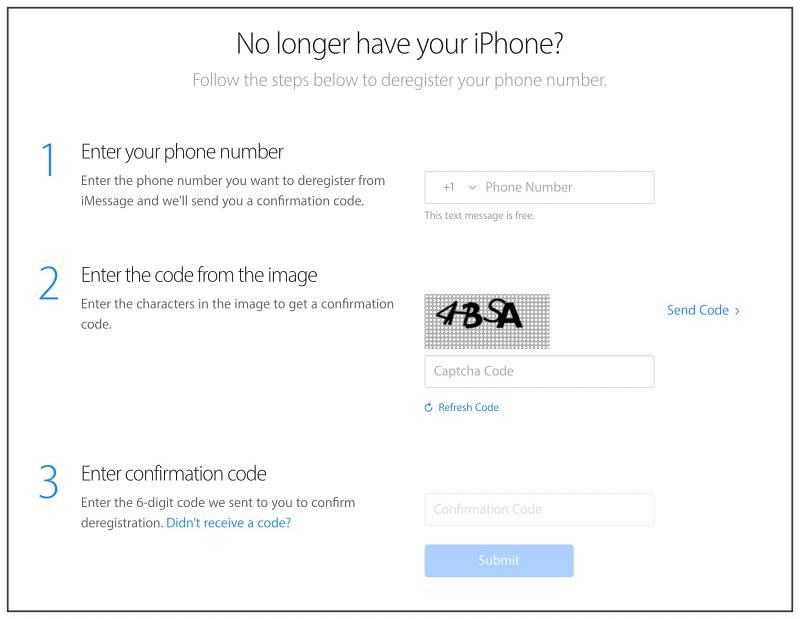
ИСПРАВЛЕНИЕ 12: Сброс APN
Имя точки доступа содержит некоторые из наиболее важных данных, связанных с вашей текущей сетью. В случае повреждения его данных вы всегда можете столкнуться с проблемами, связанными с SIM-картой и сетью. В таких случаях вам следует сбросить настройки APN и позволить оператору связи воссоздать новую с нуля. Вот как это можно сделать-
- Для начала перейдите в «Настройки» > «Сеть и Интернет» > «SIM-карты».
- Затем выберите свою SIM-карту из списка и перейдите в раздел «Имена точек доступа».
- Теперь выберите текущий APN, нажмите значок переполнения, расположенный в правом верхнем углу, и выберите «Удалить APN».

- Затем перезагрузите устройство, и профиль APN будет повторно заполнен оператором связи.
- Проверьте, устраняет ли это проблему с неработающей SIM-картой на Pixel 8/Pro.
ИСПРАВЛЕНИЕ 13: Сброс сети
Если ни один из вышеупомянутых методов не помог вам, то последним действием будет сброс настроек сети на вашем устройстве до заводского состояния по умолчанию. Имейте в виду, что при этом будут удалены все сохраненные пароли Wi-Fi и сопряженные устройства. Поэтому заранее синхронизируйте пароли со своей учетной записью Google.
- Перейдите в «Настройки» > «Система» > «Параметры сброса».
- Затем перейдите в раздел «Сбросить Wi-Fi, мобильный телефон и Bluetooth».

- Наконец, нажмите «Сбросить настройки» и дождитесь завершения процесса.
- После этого основная проблема с SIM-картой будет устранена.
Вот и все. Это были шаги по устранению проблемы с неработающей SIM-картой на Pixel 8/Pro. Если у вас есть какие-либо вопросы относительно вышеупомянутых шагов, сообщите нам об этом в комментариях. Мы свяжемся с вами с решением в ближайшее время.




![Как исправить ошибку TWRP 70 [With Screenshots]](https://vgev.ru/wp-content/uploads/2022/03/fix-twrp-error-70-gapps.jpg)
